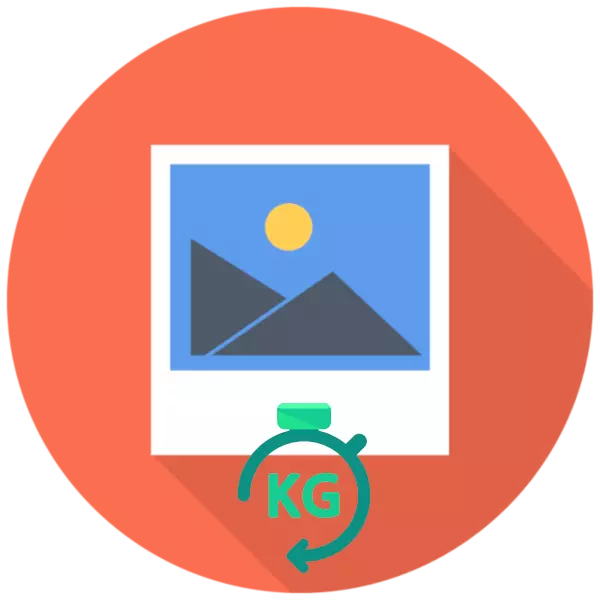
Існуюць рэсурсы, якія прымаюць толькі загружаныя фатаграфіі, вага якіх знаходзіцца ў вызначаным дыяпазоне. Часам карыстальнік мае на кампутары малюнак менш мінімальнага аб'ёму, у такім выпадку яго патрабуецца павялічыць. Ажыццявіць гэта можна, ажыццявіўшы маніпуляцыі з яго дазволам або фарматам. Выканаць дадзеную працэдуру прасцей за ўсё, скарыстаўшыся онлайн-сэрвісамі.
Павялічваем вага фатаграфіі онлайн
Сёння намі будзе разгледжана два інтэрнэт-рэсурсу па змяненні вагі фатаграфіі. Кожны з іх прапануе унікальныя інструменты, якія будуць карысныя ў розных сітуацыях. Давайце ў дэталях разбярэм кожны з іх, каб дапамагчы вам разабрацца з працай на гэтых сайтах.Спосаб 1: Croper
У першую чаргу рэкамендуем звярнуць вашу ўвагу на Croper. Дадзены сэрвіс валодае досыць шырокай функцыянальнасцю, якая дазваляе ўсяляк рэдагаваць і змяняць карцінкі. Ён выдатна справіцца і з змяненнем аб'ёму.
Перайсці на сайт Croper
- Знаходзячыся на галоўнай старонцы Croper, адкрыйце ўсплывальнае меню «Файлы» і выберыце пункт «Загрузіць з дыска" ці "Загрузіць з альбома Укантакце».
- Вы будзеце перамешчаныя ў новае акно, дзе варта клікнуць на кнопку «Вылучыце файл».
- Адзначце неабходныя малюнка, адкрыйце іх і пераходзіце да змены.
- У рэдактары вас цікавіць ўкладка «Аперацыі». Тут выберыце пункт «Рэдагаваць».
- Перайдзіце да змены памеру.
- Рэдагуецца дазвол шляхам перамяшчэння паўзунка або ручнога ўводу значэнняў. Ня павялічвайце гэты параметр занадта моцна, каб не страціць якасць карцінкі. Па завяршэнні аперацыі пстрыкніце на «Ужыць».
- Прыступайце да захавання, выбраўшы пункт «Захаваць на дыск» ва ўсплываючым меню «Файлы».
- Запампуйце ўсе файлы ў выглядзе архіва або асобным малюнкам.
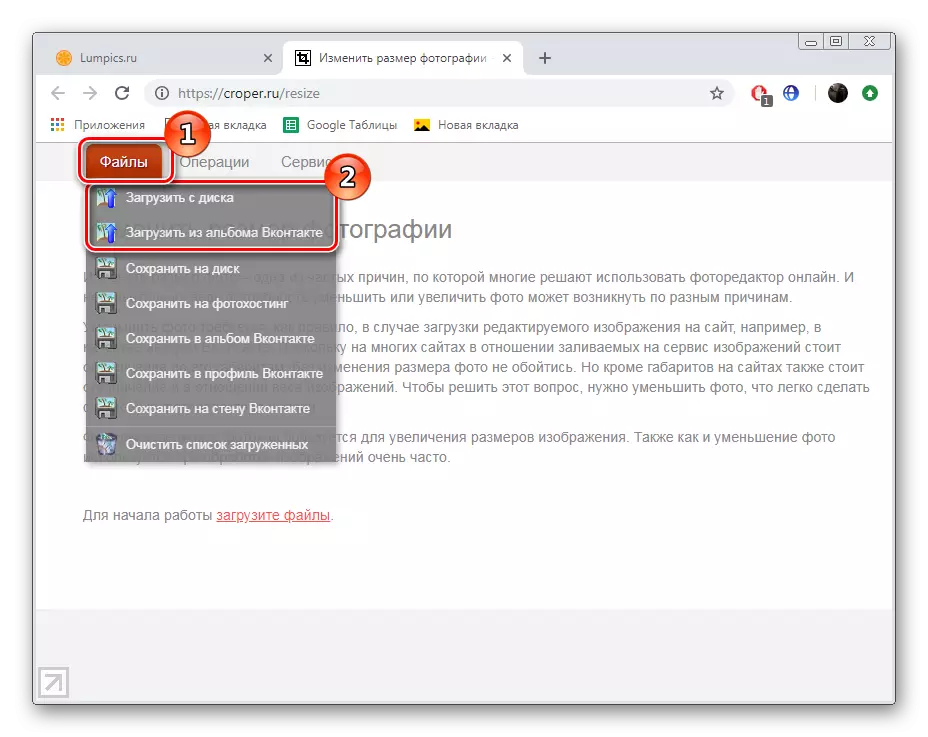
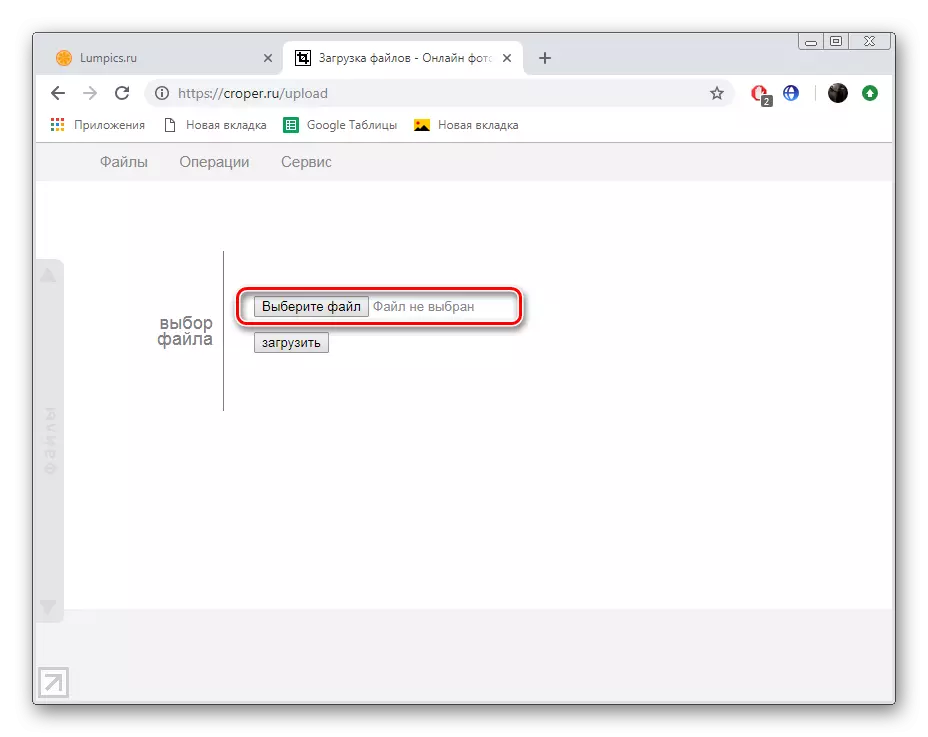
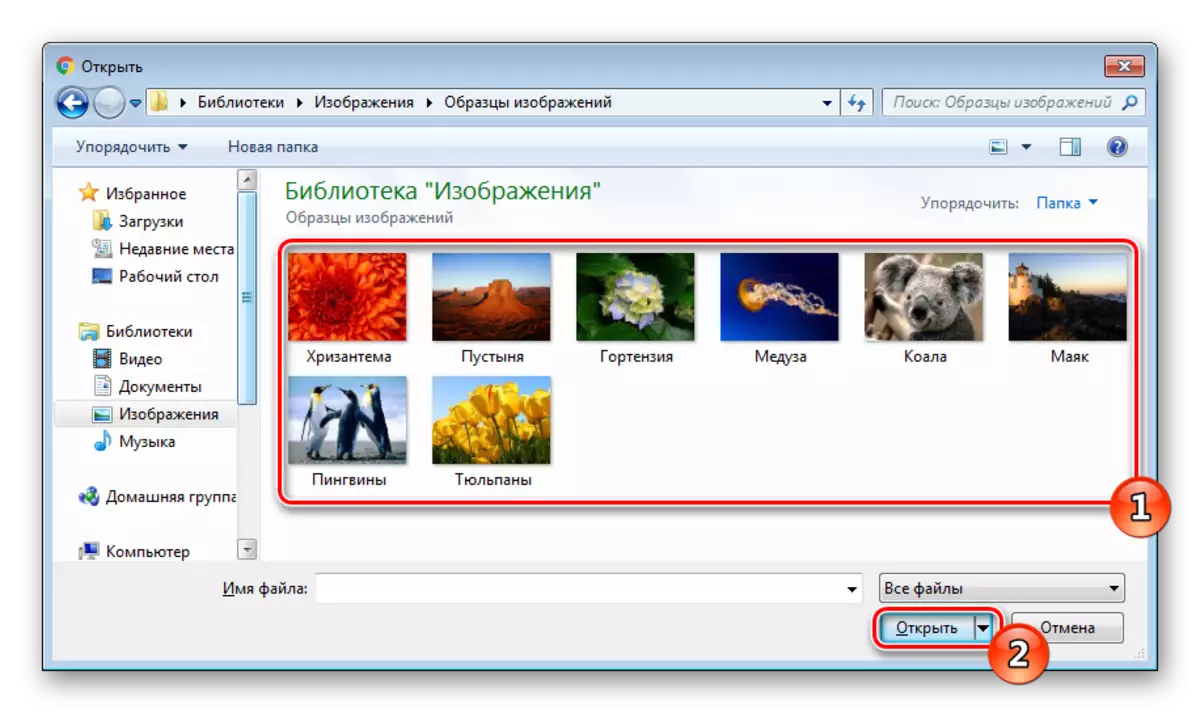
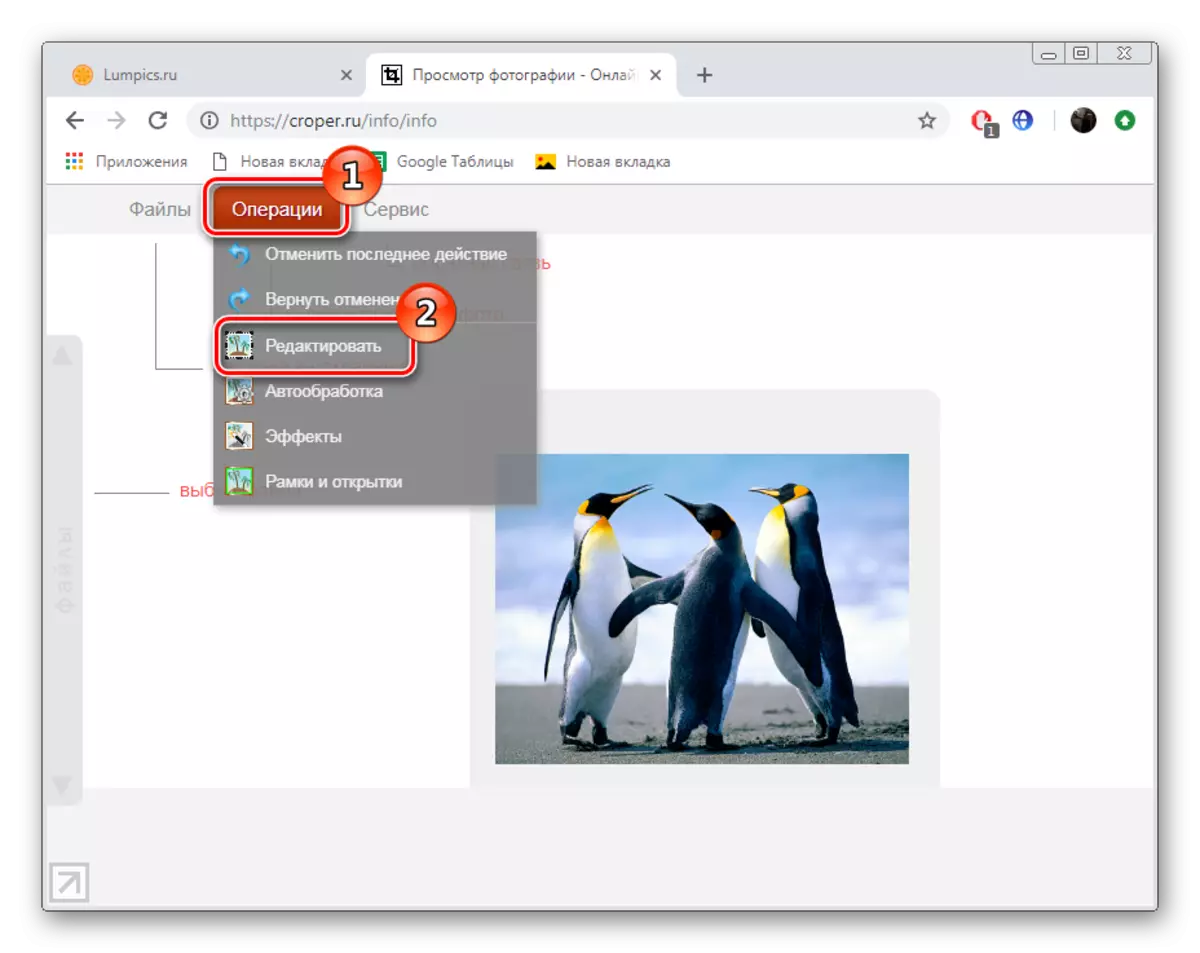
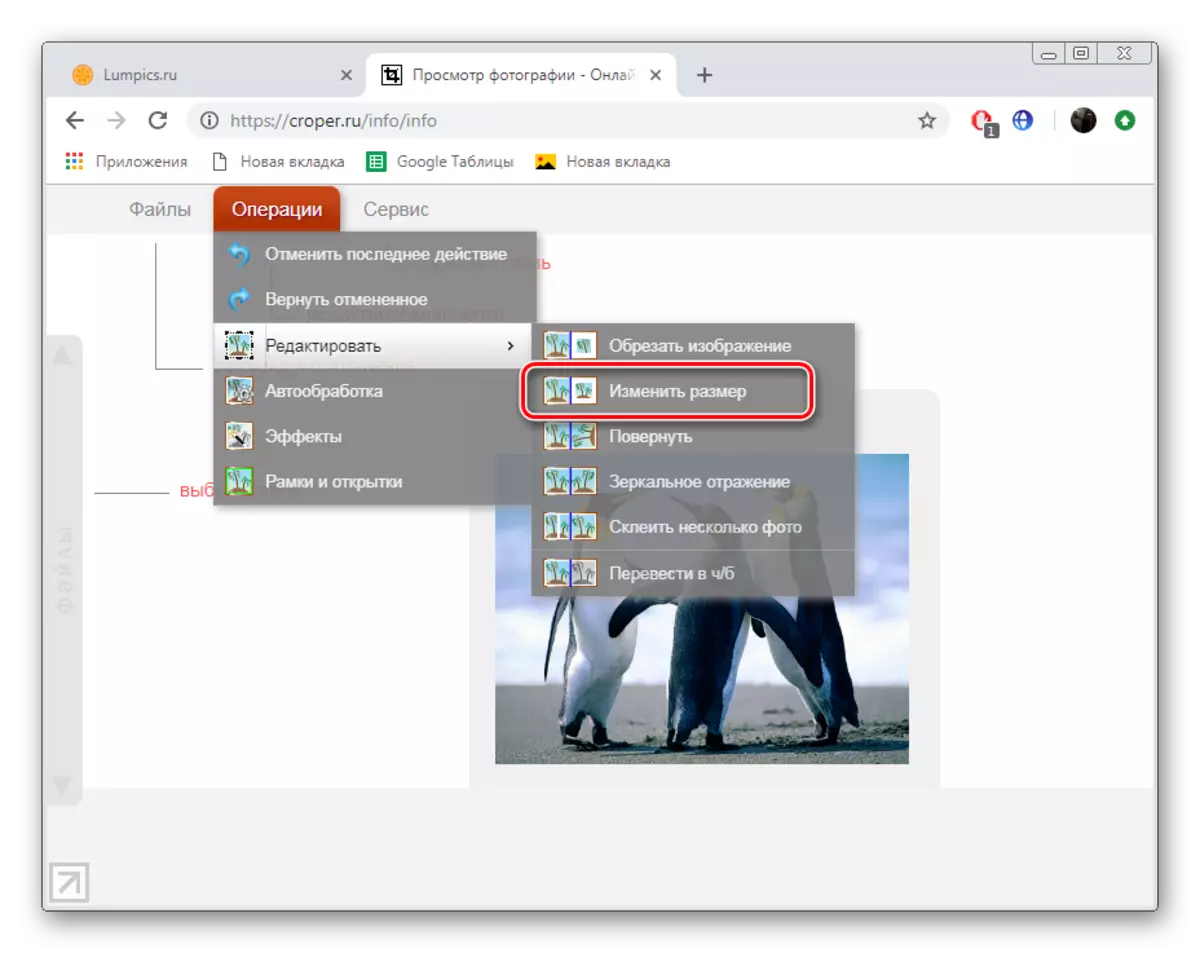
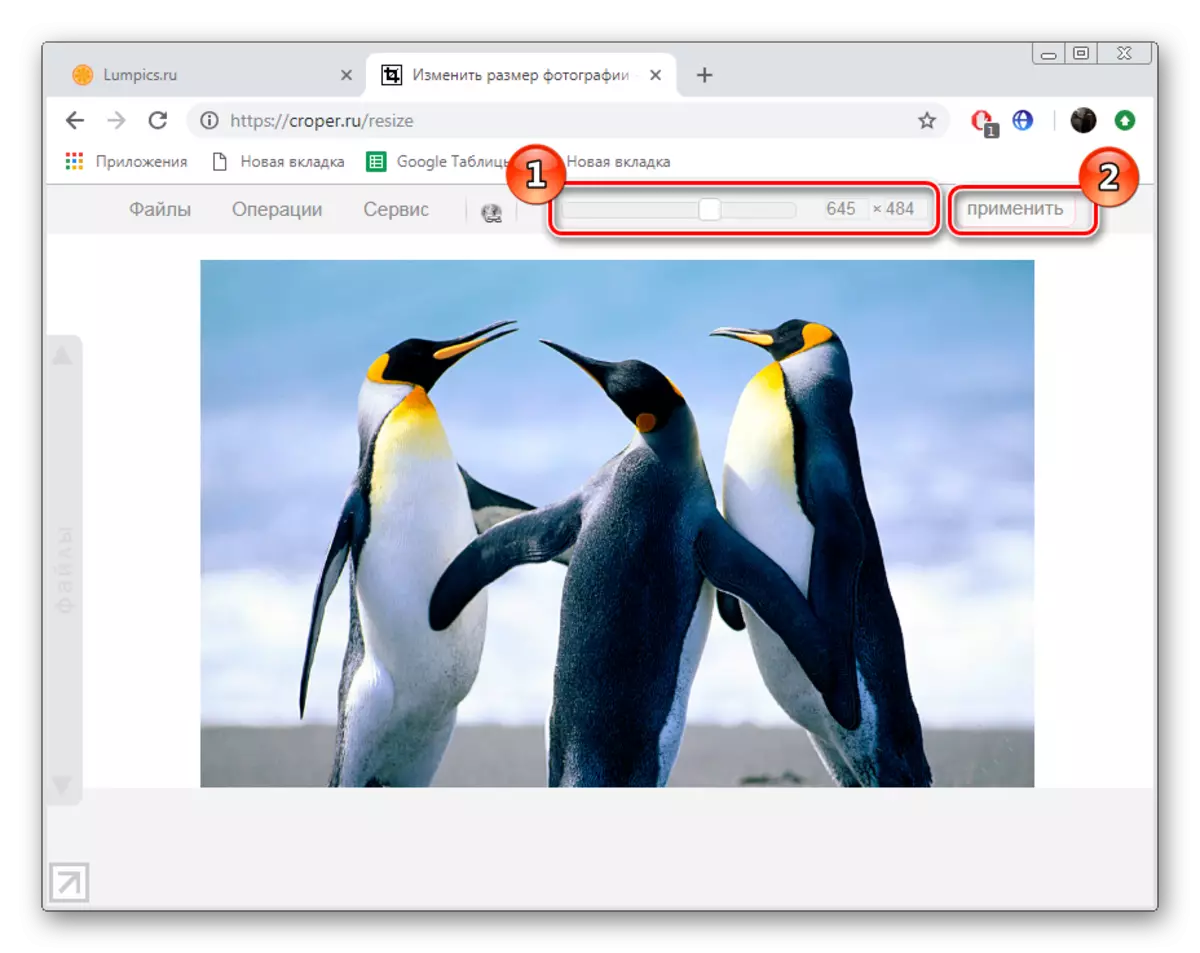
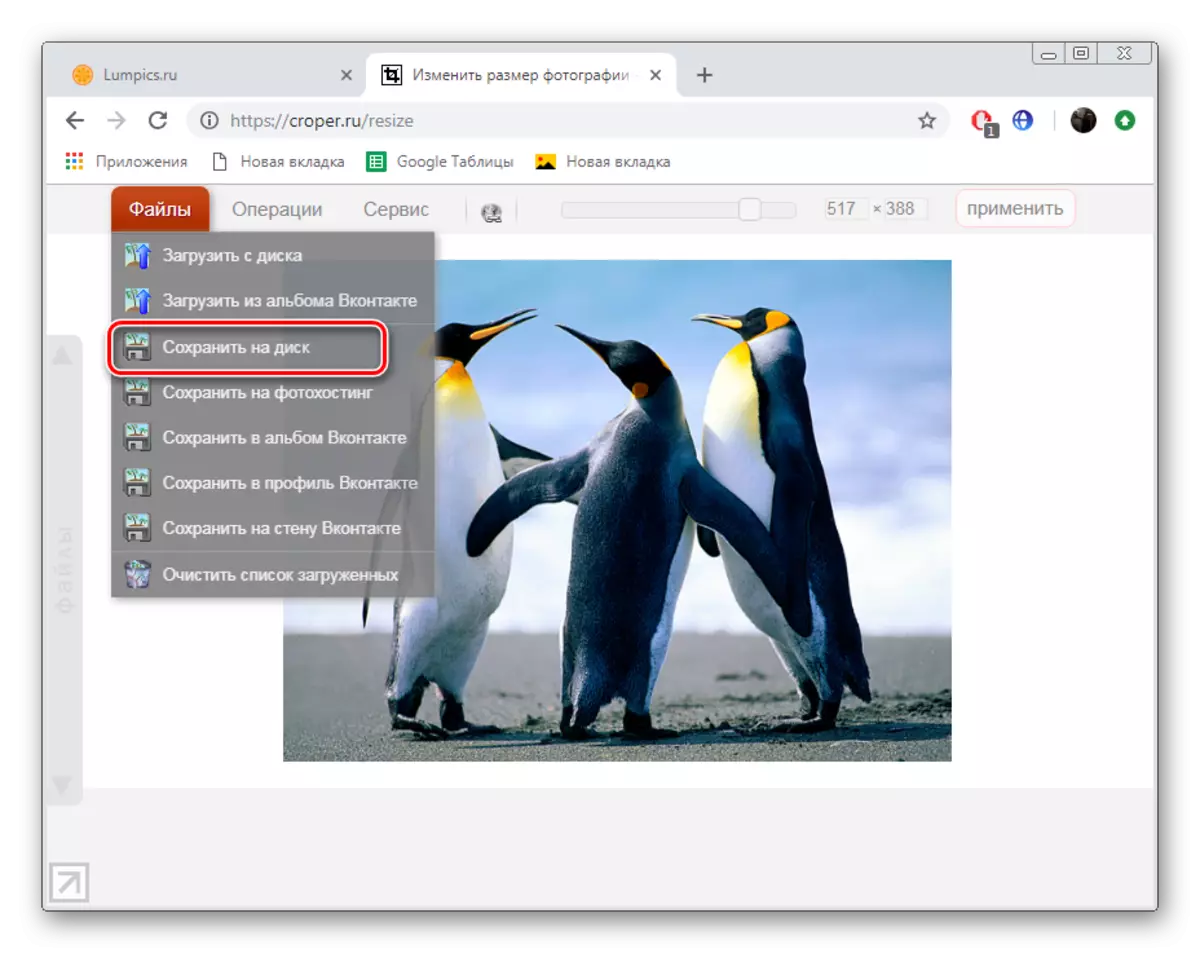
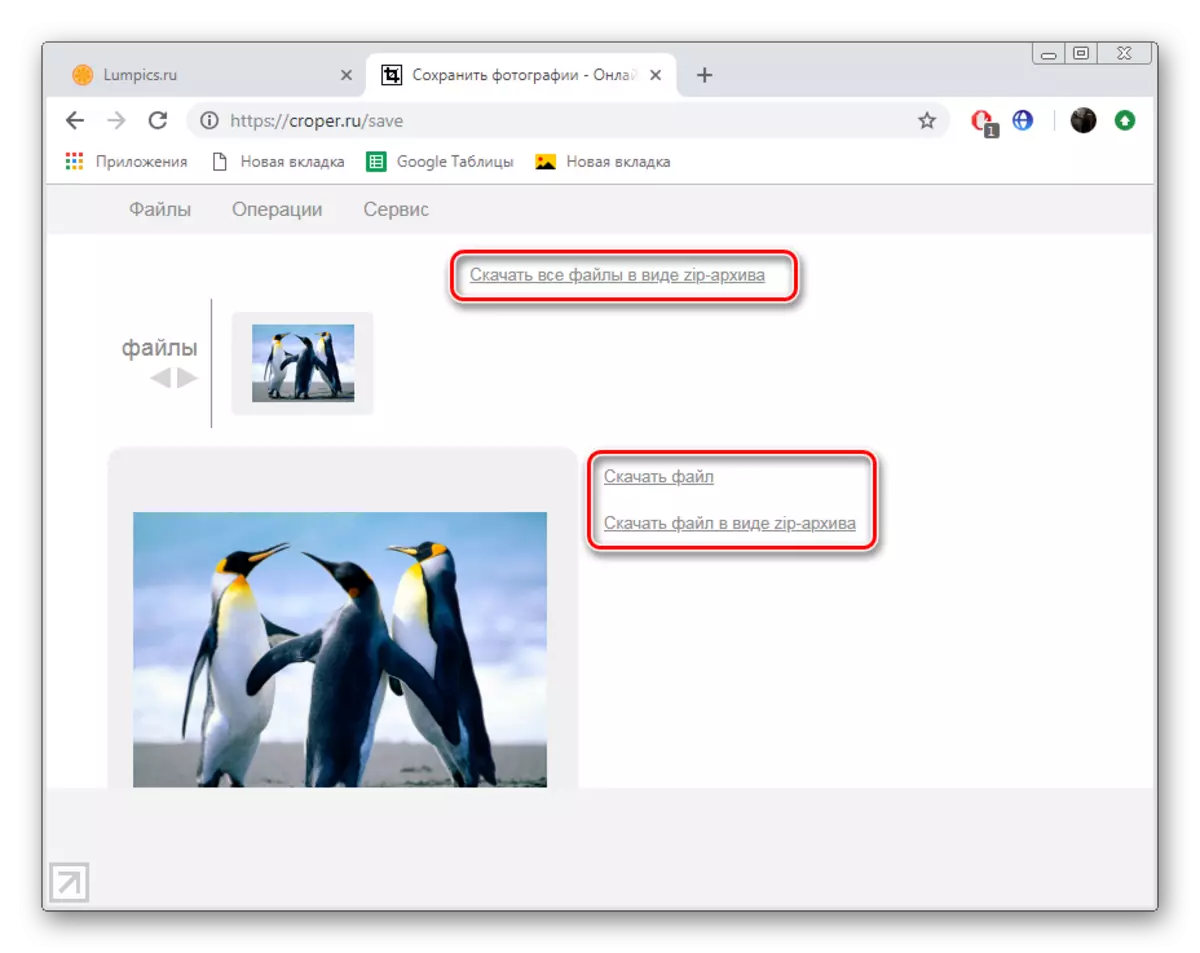
Вось так дзякуючы павелічэнню дазволу фатаграфіі мы змаглі дадацца малаважнага павелічэння яе вагі. Калі ў вас ёсць патрэба ўжыць дадатковыя параметры, напрыклад, змяніць фармат, у гэтым вам дапаможа наступны сэрвіс.
Спосаб 2: IMGonline
Просты сэрвіс IMGonline прызначаны для апрацоўкі малюнкаў розных фарматаў. Усе дзеянні тут выконваюцца пакрокава ў адной ўкладцы, а затым вырабляецца прымяненне налад і далейшае запампоўка. У дэталях гэтая працэдура выглядае так:
Перайсці на сайце IMGonline
- Адкрыйце сайт IMGonline, перайшоўшы па спасылцы вышэй, і націсніце на спасылку «Змяніць памер», якая знаходзіцца на панэлі зверху.
- Для пачатку трэба загрузіць файл на сэрвіс.
- Цяпер ажыццяўляецца змена яго дазволу. Зрабіце гэта па аналогіі з першым спосабам, увёўшы значэння ў адпаведныя палі. Яшчэ маркерам можна адзначыць захаванне прапорцый, гумовае дазвол, што дазволіць упісаць любыя значэння, ці наладжвальную абразанне лішніх краёў.
- У дадатковых наладах прысутнічаюць значэння інтэрпаляцыі і DPI. Змяняйце гэта толькі ў выпадку патрэбы, а азнаёміцца з паняццямі можна на гэтым жа сайце, клікнуўшы на прадстаўленую ў раздзеле спасылку.
- Засталося толькі выбраць прыдатны фармат і паказаць якасць. Чым лепш яно будзе, тым больш стане памер. Улічвайце гэта перад захаваннем.
- Па завяршэнні рэдагавання клікніце на кнопку «ОК».
- Зараз вам даступна запампоўка гатовага выніку.
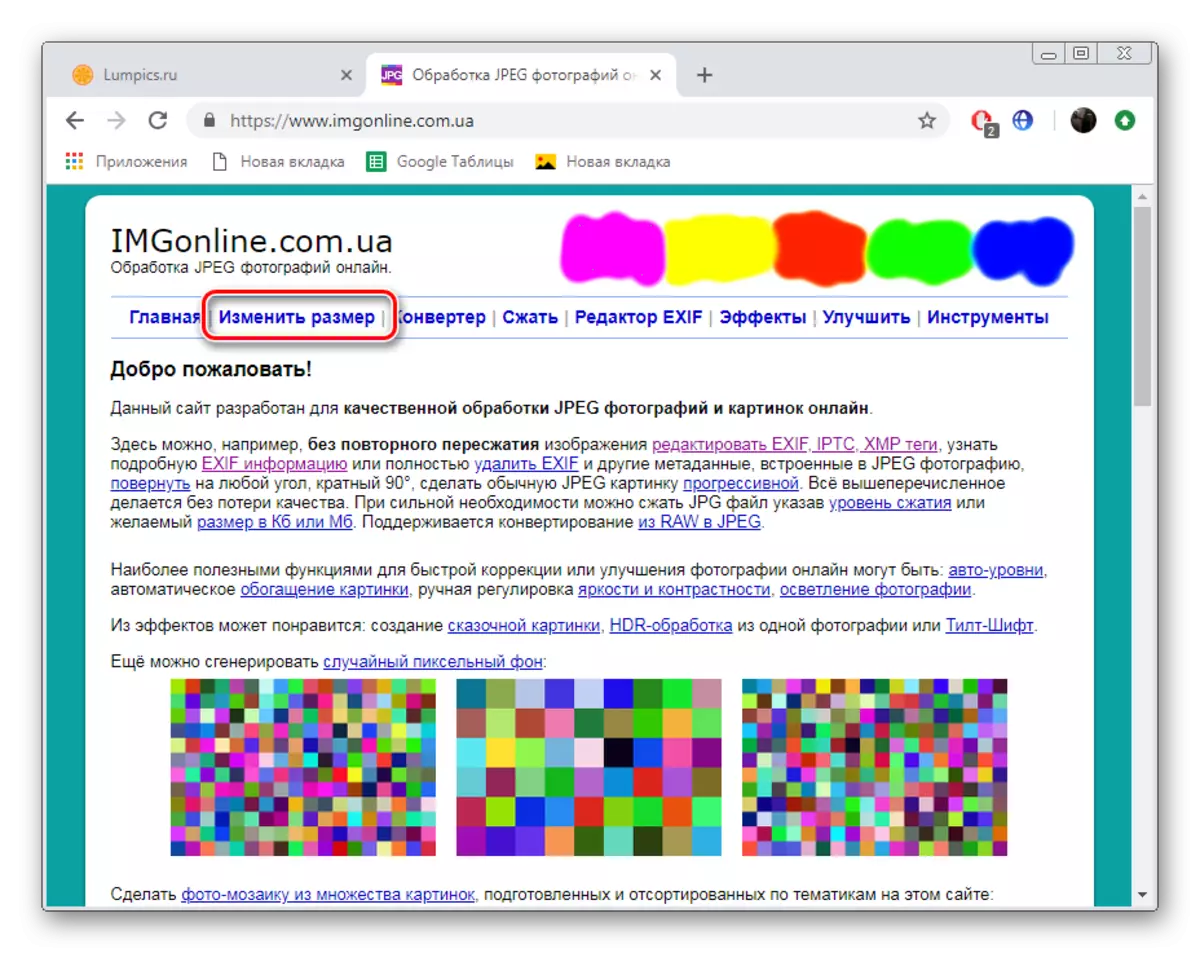
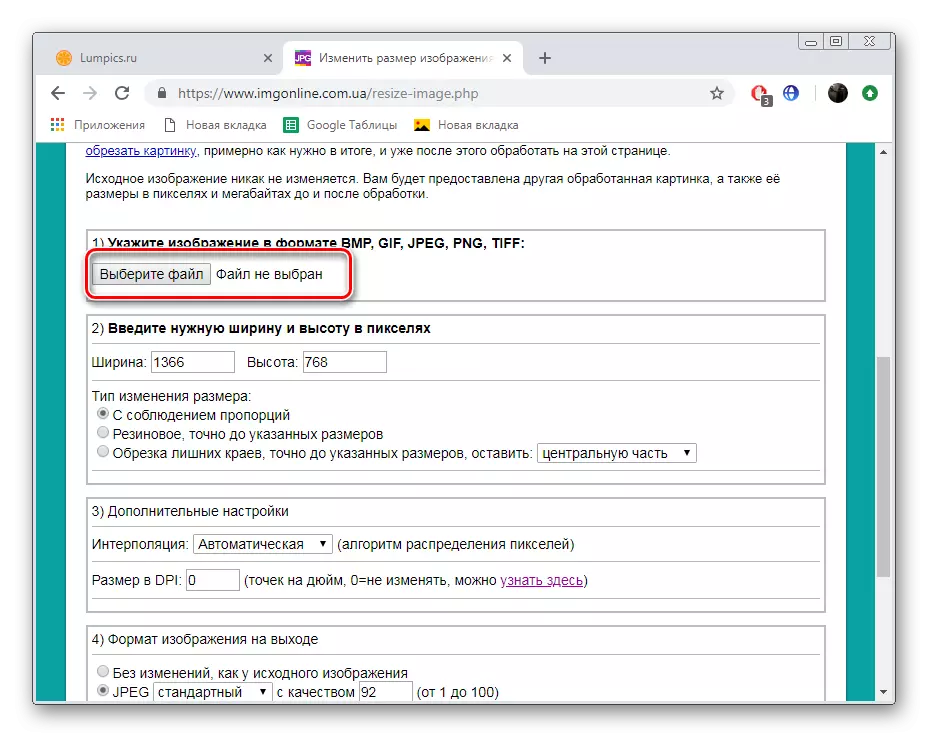
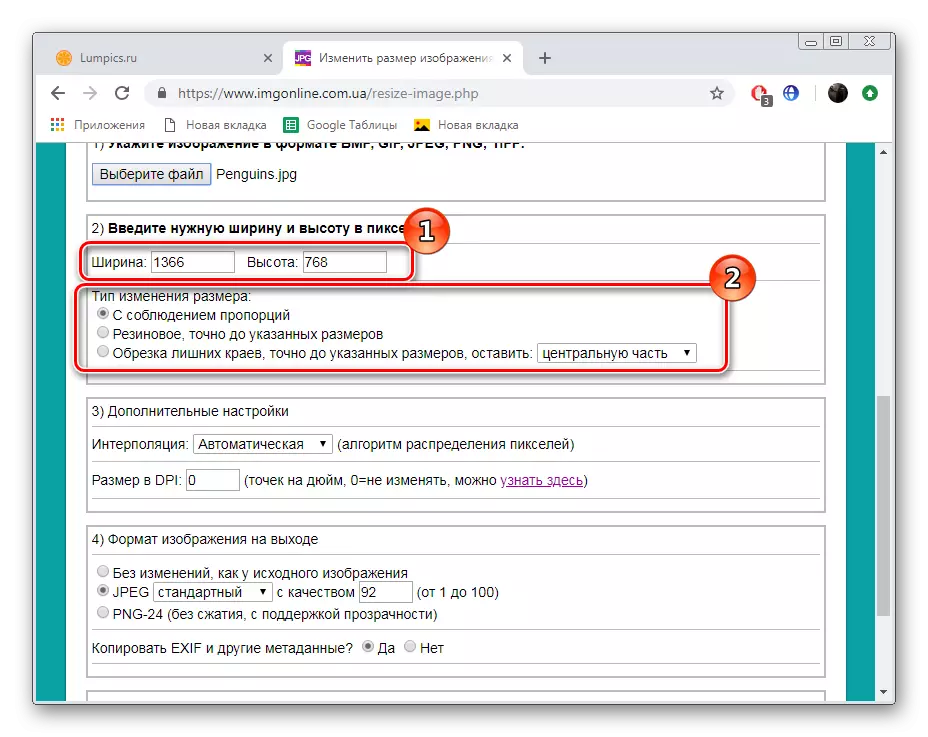
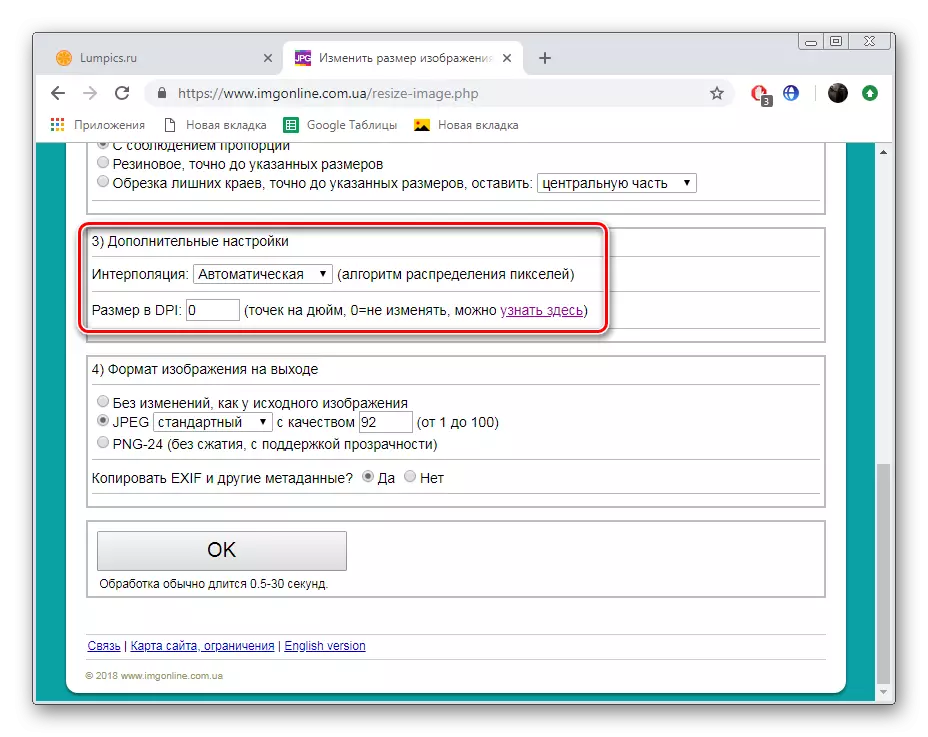
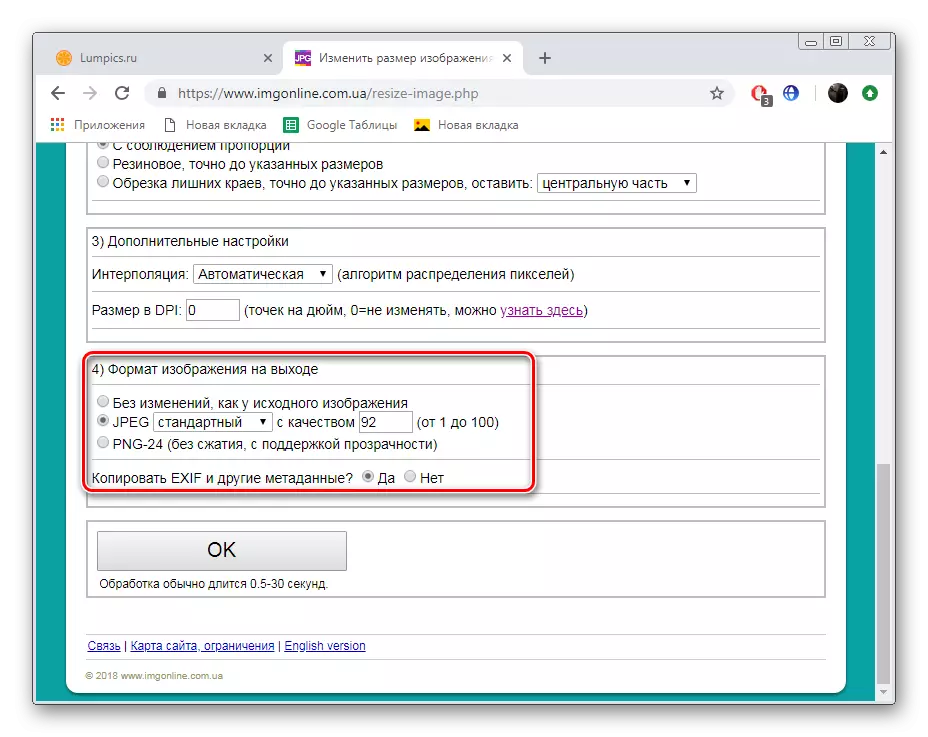
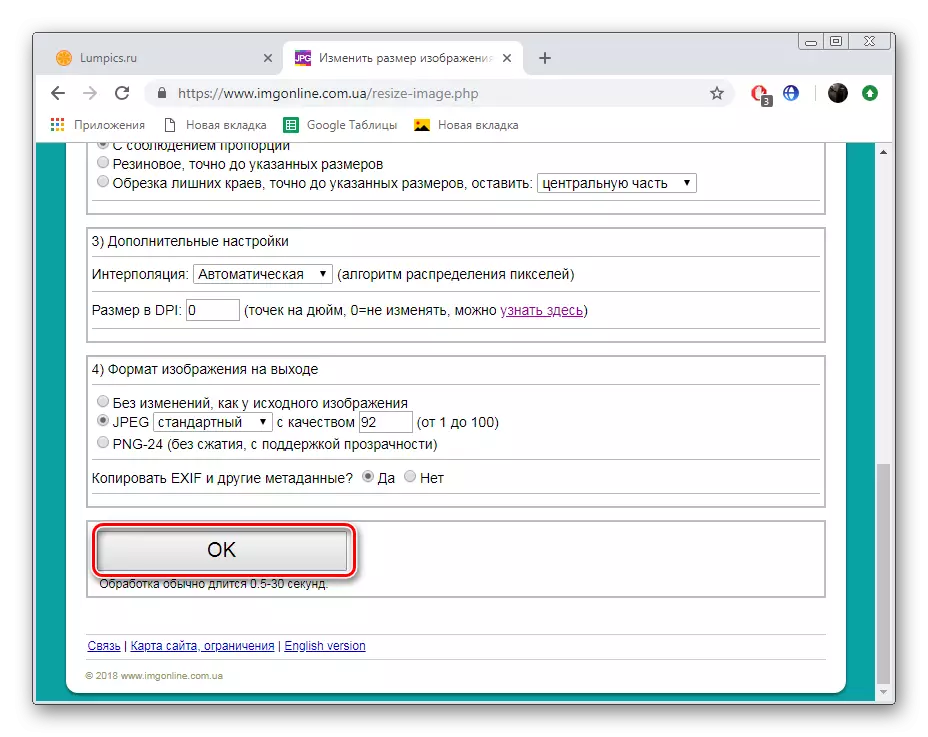
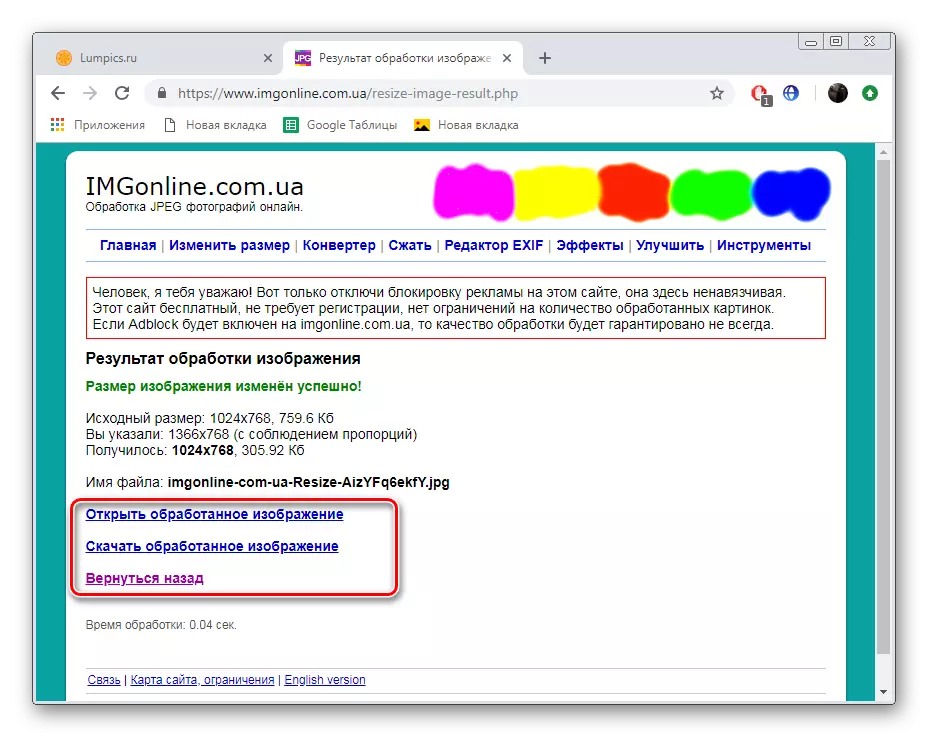
Сёння мы прадэманстравалі, як з дапамогай двух невялікіх бясплатных онлайн-сэрвісаў, выконваючы простыя дзеянні, можна павялічыць аб'ём неабходнай карцінкі. Спадзяемся, нашы інструкцыі дапамаглі разабрацца з увасабленнем пастаўленай задачы ў жыццё.
